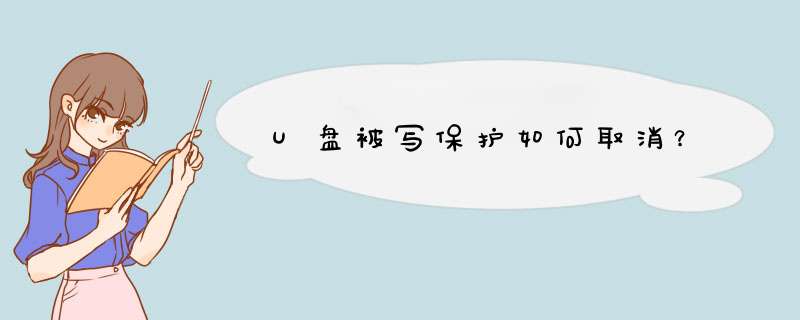
有两种原因,一是U盘本身有写保护的物理开关,二是被系统写保护了
解决方式如下:
1有的U盘是有物理的写保护开机,拔动开关,就能解除写保护
2系统写保护通过更改注册表数据来解除写保护。按win+R打开运行,输入regedit命令,点击确定。
3 打开注册表编辑器后,双击“HKEY_LOCAL_MACHINE”
4找到SYSTEM双击,找到SYSTEM下的CurrentControlSet双击打开
5在Control上右键,点击“新建”子菜单中的项,创建文件名为“StorageDevicePolicies”的项
6点击StorageDevicePolicies,在这一项的右侧窗口,空白处右键,新建一个DWORD值。
7 将新建的这个名称命名为“WriteProtect”,将其值保持为“0”即可。
8 双击打开WriteProtect这一项
9在“数据数值”下,将其值改为“0”,然后按“确定”保存并退出编辑DWORD窗口,然后重启电脑,写保护问题就解决了。
如果你的U盘现在正处于写保护状态,而你又想对里面的内容进入修改或写入的 *** 作,但是却拿U盘没有办法,这可如何是好呢?U盘写保护就是指U盘此时只有只读权限,也就是说,除了能够看U盘里的内容以外,其他的 *** 作都不可行。所以接下来教大家如何解除U盘写保护的状态。这种时候有六种办法可以解决,第一种比较简单,那就是现在很多U盘都有一个写保护的开关,如果你的U盘此时是写保护状态,那么你只需要把U盘上的写保护开关拨动一下就可以啦。
第二种方法相对于第一种方法来说稍微复杂一点,第二种方法需要用到电脑,将U盘插在电脑上,然后找到U盘的图标,点击鼠标右键,然后找到属性并点击它。
然后找到顶部的安全按钮,点击安全,然后再点击里面的编辑选项。
在新d出来的界面中,选中everyone,再勾选完全控制,最后下方的确定。
第三种办法是针对于U盘是被逻辑坏道所导致的写保护状态,这个办法也是一样的需要用到电脑,先将U盘插在电脑上,然后找到U盘的图标,点击鼠标右键,打开属性。
然后在顶部选择工具,点击检查。
这时会d出一个新的窗口,点击扫描并恢复驱动器,等待扫描,完成之后可以解除U盘的写保护状态啦。
第四种方法就是直接将U盘格式化,但是这种方法仅限于U盘的写保护状态是由于物理坏道导致的。也是一样的找到U盘图标,点击鼠标右键。
然后点击格式化,再新d出来的界面中取消勾选了的快速格式化,最后点击开始即可。
如果试过上面四个方法之后,你的U盘写保护状态还是无法解除的话,那么这边还有第五种办法,那就是直接对U盘进行量产,这种 *** 作比较浮躁,你需要现行检测U盘的详细信息,然后根据这些信息再去找到需要的量产工具,最后在下载到电脑里并安装,插入U盘,选择量产才可以哦。
量产的这种方法需要下载一份量产工具,其实这种量产工具有很多,即使是用你的U盘信息去找的工具,也还是会出现多种选择。
此时你就只需要找到那个你觉得不错的,或者是选择一个下载量较多的,评论较好的工具,最后再点击下载,然后再安装在你的电脑里。注意对U盘进行量产的时候一定要跟着提示一步一步的走哦。
如果上诉五种办法都不能够解决你的U盘写保护状态的话,那么这边建议直接送去维修哦。
解除u盘无缘无故被写保护的 *** 作方法如下:
1、同时按住Win+r打开运行窗口,输入regedit字符,然后回车,如图:
2、在打开的注册表编辑器中,依次点开
“HKEY_LOCAL_MACHINE\SYSTEM\CurrentControlSet\Control\Storage\StorageDevicePolicies”
3、再把注册值Writeprotect的数值数据改为0,若没有该项则新建一个,默认数值数据为0即可,如图所示:
4、同时按住Win+x打开win10菜单列表,点击“Windows PowerShell(管理员)”选项,如图:
5、在d出的管理员命令提示符窗口中,执行diskpart;
6、等待进入diskpart后,执行list disk命令;
7、从容量上判断可知磁盘2是我们指定的u盘,所以执行select disk 2命令;
8、选好后执行attributes disk clear readonly字符,就可以清除写保护属性。如果想验证只需执行命令attributes disk即可知道有没有成功;
9、如果想恢复u盘写保护状态,在diskpart下执行“attribute disk set readonly”,想验证同样执行attribute disk进行验证即可。
欢迎分享,转载请注明来源:内存溢出

 微信扫一扫
微信扫一扫
 支付宝扫一扫
支付宝扫一扫
评论列表(0条)